Panasonic Lumix DMC-FZ200 Handleiding
Panasonic
Fotocamera
Lumix DMC-FZ200
Lees hieronder de 📖 handleiding in het Nederlandse voor Panasonic Lumix DMC-FZ200 (7 pagina's) in de categorie Fotocamera. Deze handleiding was nuttig voor 47 personen en werd door 2 gebruikers gemiddeld met 4.5 sterren beoordeeld
Pagina 1/7

FRANÇAIS
2Sélection de la zone de mise au point
désirée et sauvegarde d'une photo
1Enregistrement avec la fonction Post
Focus
2Sélection des photos depuis un fi chier rafale 4K et sauvegarde
1 Enregistrement des photos 4K
Guide rapide pour photo 4K
Vous pouvez choisir le moment désiré parmi les photos de la rafale prises à 30 images/seconde et sauvegarder ce moment sous forme d'une photo de
8 millions de pixels (environ).
DVQW1057ZA
Appareil photo numérique
Modèle DMC-FZ2000
Paramétrez la molette du mode d’entrainement sur [ 1 ] (Photo 4K).
Appuyez sur [MENU/SET] pour affi cher le menu [Enr.].
2
Appuyez sur 3 / pour sélectionner [PHOTO 4K], et appuyez sur [MENU/SET].
Appuyez sur 4 / pour sélectionner [Méthode d'enreg.], puis appuyez sur [MENU/SET].
Appuyez sur les touches du curseur 5 / pour sélectionner la méthode utilisée
pour enregistrer des photos 4K et appuyez sur [MENU/SET].
Après la sélection de la méthode utilisée pour enregistrer des photos 4K, appuyez à mi-course sur le
déclencheur pour affi cher l’écran d’enregistrement.
Molette du mode d’entrainement
Déclencheur
[Rafale 4K]
Pour saisir la meilleure prise d'un sujet qui se déplace rapidement
(c.-à-d. du sport, avions, trains)
La rafale d'enregistrement s'effectue tant que le déclencheur est maintenu appuyé.
Le son de l'obturateur sera entendu plusieurs fois.
Appuyez à mi-course sur le déclencheur.1
Appuyez à fond sur le déclencheur aussi longtemps que 2
vous désirez enregistrer.
Appuyez à fond sur la touche, légèrement à l'avance. L'enregistrement
démarre environ 0,5 seconde après la pression.
Si vous utilisez la mise au point automatique, [AF continu] fonctionnera durant
l'enregistrement. La mise au point se règlera constamment.
Appuyer et maintenir
L’enregistrement est effectué
[Rafale 4K (S/S)]
Pour saisir des occasions de photos imprévisibles
(c.-à-d. plantes, animaux, enfants)
La rafale d'enregistrement démarre lorsque le déclencheur est pressé et
s'arrête lorsqu'il est de nouveau pressé. Les tonalités du démarrage et de
l'arrêt de l'enregistrement seront audibles.
Appuyez à fond sur le déclencheur.1
Appuyez de nouveau à fond sur le déclencheur.2
Si vous utilisez la Mise au point automatique, [AF continu] fonctionnera durant
l'enregistrement. La mise au point se règlera constamment.
Démarrer (Premier)
Arrêter (Second)
L’enregistrement est effectué
Ajout de marqueurs pour sélectionner et sauvegarder les photos
Vous pouvez ajouter des marqueurs si vous appuyez sur [Fn5] durant l’enregistrement. Vous pouvez aller aux
positions où vous avez ajouté les marqueurs sur l’écran de visualisation diaporamique ou l’écran de lecture rafale
4K.
[Pré-rafale 4K]
Pour enregistrer au besoin lorsqu'une occasion de photo se présente
(c.-à-d. l'instant où le ballon est lancé)
La rafale de photos s'effectue environ 1 seconde avant et après la pression
du déclencheur. Le son de l'obturateur sera entendu une seule fois.
Appuyez à fond sur le déclencheur.1
Dans des situations où vous désirez verrouiller la mise au point et l'exposition,
comme lorsque le sujet n'est pas situé au centre, utilisez [AF/AE LOCK].
Environ 1 seconde
L’enregistrement est effectué
En enregistrant des photos 4K, un fi chier rafale 4K est sauvegardé au format [MP4].
Utilisez une carte UHS Classe de vitesse 3 pour enregistrer des photos 4K.
En utilisant une carte mémoire SDHC, vous pouvez continuer d’enregistrer sans interruption même si la taille du fi chier dépasse 4 Go, mais le fi chier rafale 4K
sera divisé et enregistré/lu séparément.
En utilisant une carte mémoire SDXC, vous pouvez continuer d’enregistrer sans interruption même si la durée d’enregistrement continue dépasse 3 heures et
4 minutes ou si la taille du fi chier dépasse 96 Go, mais le fi chier rafale 4K sera divisé et enregistré/lu séparément.
En enregistrant des photos 4K, l’angle de vue est plus proche.
Lorsque [ ] ([Pré-rafale 4K]) est sélectionné, la batterie s'épuise plus rapidement et la température de l'appareil photo augmente. Sélectionnez [ ] ([Pré-rafale
4K]) uniquement en enregistrant.
Utilisation de la fonction Photo 4K pour capturer la meilleure prise de vue du sujet
([Rafale 4K] / [Rafale 4K (S/S)] / [Pré-rafale 4K])
Pour enregistrer le sujet avec un fl ou réduit
Paramétrez la molette de sélection du mode sur [
].
Paramétrez la vitesse d’obturation en tournant la molette arrière ou la molette avant.
Vitesse d'obturation approximative pour un enregistrement en extérieur par beau temps : 1/1000 secondes ou plus.
Si vous augmentez la vitesse d’obturation, la sensibilité ISO sera plus élevée, ce qui peut augmenter les parasites à l'écran.
Confi guration de l’enregistrement en boucle ([Rafale 4K (S/S)] uniquement)
L’appareil photo effectue un enregistrement tout en supprimant la partie précédente de manière à ce que vous puissiez continuer d’enregistrer en
attendant une occasion de photo, sans remplacer la carte.
Une fois que vous démarrez l’enregistrement, le fi chier rafale 10 dernières minutes (jusqu’à environ 4K sera enregistré et divisé environ toutes les 2 minutes. Les
12 minutes) seront sauvegardées. La partie précédente sera supprimée.
[Enr.] [PHOTO 4K] [Enregistrement boucle] [OUI]
Appuyez sur [ 1 ].
Appuyez sur les touches du curseur 2 / pour sélectionner un fi chier rafale 4K.
Les fi chiers rafale 4K s'affi chent avec [ ].
Appuyez sur la touche du curseur 3 .
Si l’image a été enregistrée avec [ ] ([Pré-rafale 4K]), passez à l’étape 5.
Faites glisser la barre de défi lement pour effectuer une sélection grossière 4
des scènes.
Faites glisser les photogrammes pour sélectionner celui que vous désirez
5
sauvegarder comme photo.
Touchez [
6 ] pour sauvegarder la photo.
La photo sera sauvegardée au format JPEG.
Fn5Fn4
L’appareil photo peut effectuer un enregistrement en rafale avec la même qualité d'image qu’un enregistrement photo 4K tout en décalant
automatiquement la mise au point sur différentes zones.
Après l’enregistrement, vous pouvez choisir la zone désirée sur l’écran et sauvegarder une photo sur laquelle la zone sélectionnée est au point.
Contrôle de la mise au point après l’enregistrement (Post Focus/Empilage Focus)
Nous vous conseillons d’utiliser un trépied pour enregistrer des images à
utiliser pour l’empilage focus.
Positionnez la molette du mode 1
d’entrainement sur [ ] (Post Focus).
Décidez de la composition et appuyez à
2
mi-course sur le déclencheur.
Appuyez à fond sur le déclencheur pour
3
démarrer l’enregistrement.
Appuyez sur [
1 ].
Sélectionnez une image avec l'icône 2
[ ] sur l'écran de lecture, puis
appuyez sur les touches du curseur .
Touchez la zone focus désirée.3
Si aucune photo au point n’est disponible pour la
zone sélectionnée, un cadre rouge apparait. Dans ce
cas, il n
’
est pas possible de sauvegarder de photo.
Touchez [ 4 ] pour sauvegarder la
photo.
La photo sera sauvegardée au format JPEG.
Fn5
Fn4
3Utilisation de la fonction Empilage Focus et sauvegarde d’une photo
Vous pouvez également fusionner plusieurs photos avec des zones focus différentes pour agrandir la plage de focus. (Empilage Focus)
Touchez [ 1 ] (Fn4) à l’étape de “Sélection de la zone de mise au point désirée et sauvegarde d’une photo”.3
Touchez la méthode de fusion.
2
[Fusion automatique]
Sélectionne automatiquement les photos qui peuvent être fusionnées et les fusionne en une seule photo.
La priorité est donnée aux photos ayant un focus plus rapproché.
Les photos seront fusionnées en une seule photo et la photo fi nale sera sauvegardée lorsque cet élément est sélectionné.
[Fusion de gamme]
Fusionne des photos ayant des zones focus précises en une seule photo.
(Lorsque [Fusion de gamme] est sélectionné) Touchez la zone focus désirée.3
Précisez au moins deux zones.
Les zones au point situées entre les deux zones précisées seront également sélectionnées, et la
zone au point combinée sera signalée.
Les zones grisées signalent des zones qui pourraient, si elles étaient sélectionnées, donner une
apparence pas très naturelle à la photo fusionnée et les zones qui ne peuvent pas être sélectionnées.
Touchez une nouvelle fois la zone focus pour annuler la sélection.
Touchez [ 4 ] pour fusionner les images et sauvegarder la photo fi nale.
La photo sera sauvegardée au format JPEG.
5«LQLW
ュリヴヱハ
Fn5
5«JDQQXO
5«LQLW
ュリヴヱハ
Fn5
5«JDQQXO
L’appareil photo peut corriger automatiquement le mauvais alignement des photos causé par les tremblements. S’il est corrigé, l’angle de vue sera légèrement
plus rapproché lorsque les photos sont fusionnées.
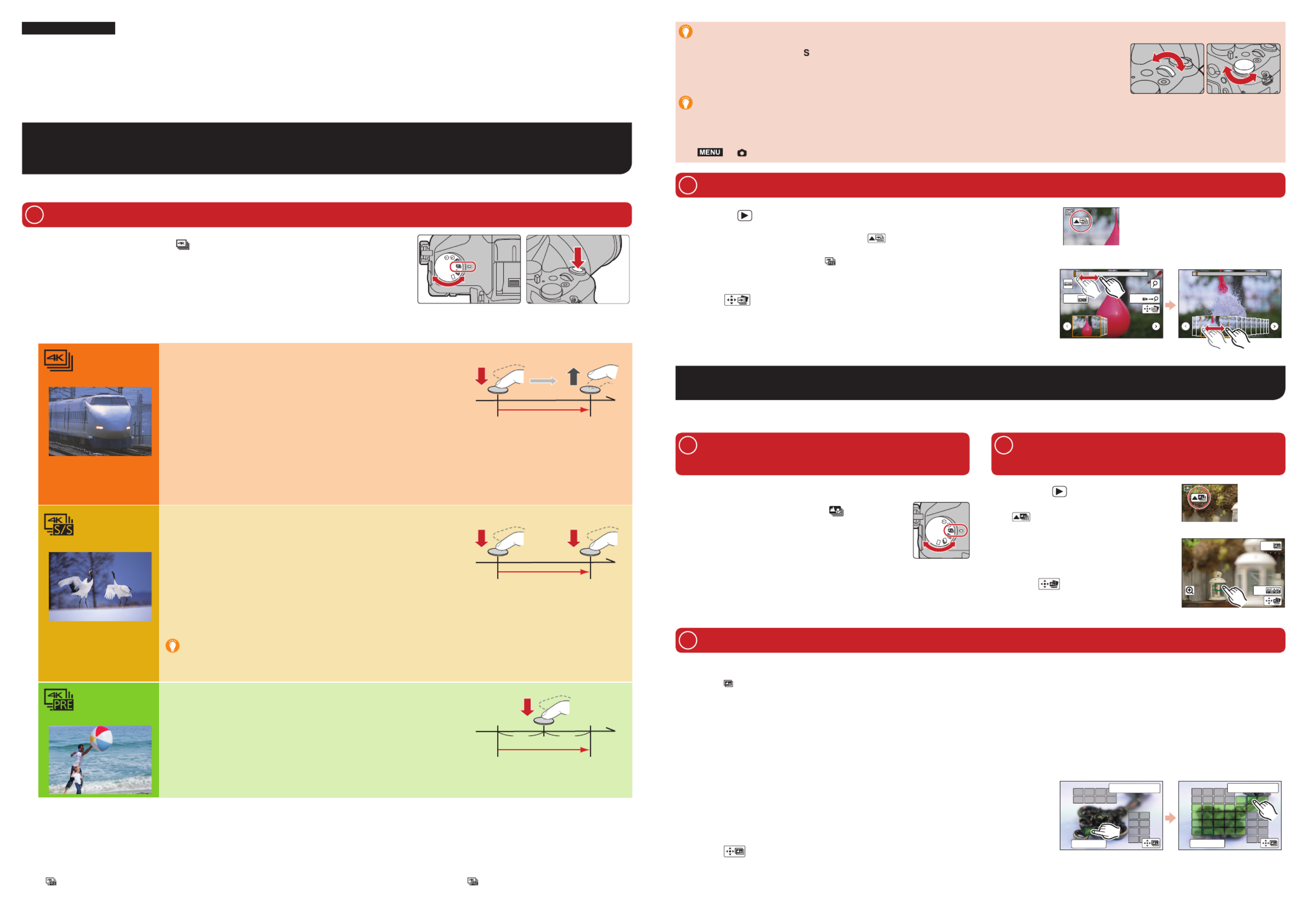
NEDERLANDS
2
Selecteren van het gewenste
scherpstelgebied en bewaren van de
foto
1 Opnames maken met de Post Focus-
functie
2Beelden in een 4K-burst-bestand selecteren en bewaren
1 4K-foto's maken
Snelgids voor 4K-Foto
U kunt het gewenste moment kiezen uit een burst-opname van foto's die gemaakt zijn met 30 frames/seconde en dat moment bewaren als een foto met
(ongev.) 8 miljoen pixels.
Digitale Camera
Model Nr. DMC-FZ2000
Zet de drive-modusknop op [ 1 ] (4K-Foto).
Druk op [MENU/SET] om het [Opname]-menu weer te geven.
2
Druk op 3 / om [4K-FOTO] te selecteren en druk vervolgens op [MENU/SET].
Druk op 4 / om [Opnamemethode] te selecteren en druk vervolgens op [MENU/SET].
Druk op de cursorknoppen 5 / om de methode te selecteren die gebruikt
wordt om 4K-foto's op te nemen en druk op [MENU/SET].
Na selectie van de methode voor het opnemen van 4K-foto's, drukt u de sluiterknop tot halverwege in om
het opnamescherm weer te geven.
Drive-modusknop Sluiterknop
[4K-burst]
Voor het vastleggen van de beste opname van een snel bewegend
onderwerp
(bijv. sport, vliegtuigen, treinen)
De burst-opname wordt uitgevoerd terwijl op de sluiterknop gedrukt wordt
en deze ingedrukt gehouden blijft.
Het sluitergeluid zal herhaaldelijk hoorbaar zijn.
Druk de sluiterknop tot halverwege in.1
Druk de sluiterknop volledig in en houd hem ingedrukt zo 2
lang als u wilt dat de opname uitgevoerd wordt.
Druk de knop kort van tevoren volledig in. De opname start ongeveer
0,5 seconde nadat de knop volledig ingedrukt werd.
Als u Auto Focus gebruikt, zal [Continu AF] werken tijdens de opname. Het
brandpunt zal continu bijgesteld worden.
Op drukken en ingedrukt houden
Het opnemen wordt uitgevoerd
[4K-burst (S/S)]
Voor het vastleggen van onvoorspelbare fotomomenten
(bijv. planten, dieren, kinderen)
De burst-opname start als op de sluiterknop gedrukt wordt en stopt wanneer
er opnieuw opgedrukt wordt. Er zullen start- en stoptonen klinken.
Druk de ontspanknop geheel in.1
Druk de sluiterknop opnieuw volledig in.2
Als u Auto Focus gebruikt, zal [Continu AF] tijdens de opname werken. Het
brandpunt zal continu bijgesteld worden.
Start (Eerste)
Stop (Tweede)
Het opnemen wordt uitgevoerd
Markers toevoegen om foto's te selecteren en te bewaren
U kunt markers toevoegen als u tijdens de opname op [Fn5] drukt. U kunt naar de posities springen waar u markers
op het diascherm of op het 4K-burst afspeelscherm toegevoegd had.
[4K-voorburst]
Om opnames te maken zodra zich een fotomoment voordoet
(bijv. het moment dat met een bal gegooid wordt)
De burst-opname wordt gedurende ongeveer 1 seconde uitgevoerd
voor en na het moment waarin op de sluiterknop gedrukt wordt. Het
sluitergeluid zal slechts één keer hoorbaar zijn.
Druk de ontspanknop geheel in.1
In de situaties waarin u het brandpunt en de belichting wilt vergrendelen, zoals
wanneer het onderwerp zich niet in het midden bevindt, gebruikt u [AF/AE LOCK].
Ongeveer 1 seconde
Het opnemen wordt uitgevoerd
Wanneer 4K-foto's gemaakt worden, zal een 4K-burst-bestand in [MP4] bewaard worden.
Gebruik een kaart met UHS-snelheidsklasse 3 om 4K-foto's te maken.
Als een SDHC-geheugenkaart gebruikt wordt, kunt u zelfs zonder onderbreking doorgaan met opnemen als het bestandsformaat groter is dan 4 GB maar het
4K-burst-bestand zal gesplitst worden en afzonderlijk opgenomen/afgespeeld worden.
Als een SDXC-geheugenkaart gebruikt wordt, kunt u zelfs zonder onderbreking doorgaan met opnemen als de opnametijd de 3 uur en 4 minuten overschrijdt of
het bestandsformaat groter is dan 96 GB maar het 4K-burst-bestand zal gesplitst worden en afzonderlijk opgenomen/afgespeeld worden.
Als 4K-foto's gemaakt worden, is de gezichtshoek smaller.
Als [ ] ([4K-voorburst]) ingesteld is, raakt de batterij sneller leeg en stijgt de temperatuur van de camera. Selecteer [ ] ([4K-voorburst]) alleen wanneer u aan
het opnemen bent.
Gebruik van de 4K Photo-functie om de beste opname van het onderwerp te maken
([4K-burst] / [4K-burst (S/S)] / [4K-voorburst])
Het onderwerp opnemen met minder waas
Zet de modusknop op [
].
Stel de sluitertijd in door aan de modusknop op de achterkant of de voorkant te draaien.
Approximatieve sluitertijd voor buitenopnames onder goede weersomstandigheden: 1/1000 seconde of sneller.
Als u de sluitertijd verhoogt, wordt de ISO-gevoeligheid groter hetgeen de ruis op het scherm kan doen toenemen.
Instellen van Loop-recording (alleen [4K-burst (S/S)])
De camera voert de opname uit terwijl het de gegevens van het voorafgaande gedeelte wist zodat u kunt doorgaan met opnemen terwijl u op een fotomoment wacht, zonder de kaart te hoeven vervangen.
Wanneer u de opname eenmaal start, zal het 4K-burst-bestand opgenomen worden en om de ongeveer 2 minuten gesplitst worden. Ongeveer de laatste 10 minuten
(tot ongeveer 12 minuten) zullen opgeslagen worden. Het voorafgaande gedeelte zal worden gewist.
[Loop-recording] [Opname] [4K-FOTO] [ON]
Druk op [ 1 ].
Druk op de cursorknoppen
2 / om een 4K-burst-bestand te selecteren.
4K-burst-bestanden worden weergegeven met [ ].
Druk op cursorknop 3 .
Als het beeld opgenomen was met [ ] ([4K-voorburst]), ga dan verder met stap 5.
Versleep de schuifbalk om een grove selectie van scènes te maken.4
Versleep de frames om het frame te selecteren dat u als foto wilt bewaren.5
Raak [6 ] aan om het beeld te bewaren.
De foto wordt in JPEG-formaat bewaard.
Fn5Fn4
De camera kan de burst-opname met dezelfde beeldkwaliteit opnemen als de 4K-foto-opname, terwijl het brandpunt automatisch naar verschillende zones verplaatst wordt.
Na de opname kunt de gewenste zone op het scherm selecteren en een beeld bewaren waarin de geselecteerde zone scherp gesteld is.
Het brandpunt na de opname controleren (Post Focus/Focus Stacking)
Wij adviseren dat u een statief gebruikt tijdens het opnemen van beelden die
voor Focus Stacking gebruikt worden.
Zet de drive-modusknop op [ 1 ] (Post
Focus).
Bepaal de compositie en druk de sluiterknop
2
tot halverwege in.
Druk de sluiterknop volledig in om de opname
3
te starten.
Druk op [
1 ].
Selecteer een beeld met de
2
[ ]-icoon op het afspeelscherm
en druk op de cursorknoppen .
Raak het gewenste focusgebied aan.3
Als een scherp gesteld beeld niet beschikbaar is voor het
geselecteerde gebied zal een rood kader weergegeven
worden. In dit geval kunt u het beeld niet bewaren.
Raak [ 4 ] aan om het beeld te
bewaren.
De foto wordt in JPEG-formaat bewaard.
Fn5
Fn4
3Focus Stacking gebruiken en een beeld bewaren
U kunt ook meerdere beelden met verschillende scherpstelgebieden samenvoegen om het focusbereik te verbreden. (Focus Stacking)
Raak [ 1 ] (Fn4) aan in stap van “Selecteren van het gewenste scherpstelgebied en bewaren van de foto”.3
Raak de samenvoegingsmethode aan.
2
[Automatisch samenvoegen]
Selecteert automatisch de foto's die geschikt zijn om samengevoegd te worden en voegt ze samen in één enkel beeld.
De prioriteit zal gegeven worden aan foto's met een dichterbij gelegen brandpunt.
De beelden zullen in één enkele foto samengevoegd worden en het resulterende beeld zal bewaard worden als dit item geselecteerd wordt.
[Bereik samenvoegen]
Voegt beelden met een gespecifi ceerd focusgebied samen in een enkel beeld.
(Als [Bereik samenvoegen] geselecteerd is) Raak het gewenste focusgebied aan.3
Specifi ceer minstens twee gebieden.
De in-focus-gebieden tussen de twee gebieden zullen ook geselecteerd worden en het
gecombineerde in-focus-gebied zal aangeduid worden.
De grijze gebieden duiden op gebieden die, indien geselecteerd, tot gevolg kunnen hebben dat het
samengevoegde beeld er onnatuurlijk uitziet, en op gebieden die niet geselecteerd kunnen worden.
Rak het focusgebied opnieuw aan om de selectie te wissen.
Raak [ 4 ] aan om de beelden samen te voegen en het resulterende beeld
te bewaren.
De foto wordt in JPEG-formaat bewaard.
5HVHW
ュリヴヱハ
Fn5
,QVWDQQXO
5HVHW
ュリヴヱハ
Fn5
,QVWDQQXO
De camera kan automatisch de verkeerde uitlijning van foto's corrigeren, die veroorzaakt werd door het bewegen van de camera. Als ze gecorrigeerd zijn, wordt
de gezichtshoek een klein beetje smaller wanneer de foto's samengevoegd worden.
Product specificaties
| Merk: | Panasonic |
| Categorie: | Fotocamera |
| Model: | Lumix DMC-FZ200 |
| Kleur van het product: | Zwart |
| Gewicht: | 537 g |
| Breedte: | 125.2 mm |
| Diepte: | 110.2 mm |
| Hoogte: | 86.6 mm |
| Capaciteit van de accu/batterij: | 1200 mAh |
| Beeldscherm: | LCD |
| Beeldschermdiagonaal: | 3 " |
| Ondersteunde videoformaten: | AVCHD, MP4 |
| Video recording: | Ja |
| Totaal aantal megapixels: | 12.8 MP |
| Type stroombron: | AC, Battery |
| Meegeleverde kabels: | AC, USB |
| Compatibele geheugenkaarten: | SD, SDHC, SDXC |
| Accu/Batterij voltage: | 7.2 V |
| Agenda: | Ja |
| Aantal HDMI-poorten: | 1 |
| HDMI-connector type: | Mini |
| Brandpuntbereik: | 4.5 - 108 mm |
| Ondersteunde beeldverhoudingen: | 3:2, 4:3, 16:9 |
| Formaat analoog signaal: | NTSC, PAL |
| USB-versie: | 2.0 |
| Beeldstabilisator: | Ja |
| Zelfontspanner: | 2, 10 s |
| Megapixels: | 12.1 MP |
| Maximale beeldresolutie: | 4000 x 3000 Pixels |
| Type beeldsensor: | MOS |
| Beeldsensorformaat: | 1/2.3 " |
| Cameratype: | Bridge fototoestel |
| Digitale zoom: | 4 x |
| Optische zoom: | 24 x |
| Lensstructuur (elementen/groepen): | 14/11 |
| Ingebouwde flitser: | Ja |
| Videomogelijkheid: | Ja |
| Macro focusing bereik (wijd): | 0.01 - ∞ m |
| Auto Mode focusing bereik (wijd): | 0.01 - ∞ m |
| Manual focusing bereik (wide): | 0.01 - ∞ m |
| Auto focusing (AF) modes: | Continuous Auto Focus, Selective Auto Focus |
| Belichtingsinstelling: | Programma AE |
| ISO-gevoeligheid: | 100,200,400,800,1600,3200,6400,Auto |
| Lichtmeting: | Centre-weighted, Spot |
| Flits-bereik (wijd): | 0.3 - 13.5 m |
| Flits-bereik (tele): | 1 - 13.5 m |
| Flitser-modi: | Auto, Forced off, Forced on, Red-eye reduction, Slow synchronization |
| Maximale videoresolutie: | 1920 x 1080 Pixels |
| Framerate Motion JPEG: | 25 fps |
| HD type: | Full HD |
| Ingebouwde microfoon: | Ja |
| Beeldschermresolutie (numeriek): | 460000 Pixels |
| Intern geheugen: | 70 MB |
| Witbalans: | Auto, Cloudy, Daylight, Flash, Incandescent, Shade |
| Tweede LCD-scherm: | Nee |
| Videoresoluties: | 640 x 480,1280 x 720,1920 x 1080 Pixels |
| HDMI: | Ja |
| On Screen Display (OSD)-talen: | DEU, ENG, ESP, FRE, ITA, JPN |
| Meegeleverde software: | PHOTOfunSTUDIO 8.3 PE, SilkyPix Developer Studio, Adobe Reader |
| Fotoresolutie(s): | 480 x 480,640 x 360,640 x 424,640 x 480,1536 x 1536,1600 x 1200,1920 x 1080,1920 x 1920,2048 x 1360,2048 x 1536,2448 x 2448,2560 x 1440,2560 x 1712,2560 x 1920,2992 x 2992,3264 x 1840,3264 x 2176,3264 x 2448,4000 x 2248,4000 x 2672,4000 x 3000 |
| Scene modes: | Portret |
| Foto-effecten: | Black&White, Sepia |
| Inclusief acculader: | Ja |
| Minimum brandpunt lengte (35mm film equiv): | 25 mm |
| Maximale brandpuntafstand (35mm film equiv): | 672 mm |
| Snelste camera sluiter snelheid: | 1 s |
| Langzaamste camera sluiter snelheid: | 60 s |
| Normal focusing bereik: | 0.3 - ∞ m |
| Macro focusing bereik (tele): | 1 - ∞ m |
| Auto Focus (AF) assisteer straal: | Ja |
| PictBridge: | Ja |
| Beeldbewerking: | Crop, Resizing |
| Blootstelling type: | Aperture priority AE, Manual, Shutter priority AE |
| Gewicht (inclusief batterij): | 588 g |
| Maximum aperture number: | 8 |
| Minimum aperture number: | 2.8 |
| Draagriem: | Ja |
| Aanpassing van de afbeeldingskwaliteit: | Contrast, Saturation, Sharpness |
| Batterij leeftijd (CIPA standaard): | 540 opnames |
| Wifi: | Nee |
| Batterijen inbegrepen: | Ja |
| Batterijtechnologie: | Lithium-Ion (Li-Ion) |
| Normaal scherpstelbereik (tele): | 2 - ∞ m |
| Normaal scherpstelbereik (breed): | 0.3 - ∞ m |
| Face tracking: | Ja |
| Belichtingscorrectie: | ± 3EV (1/3EV step) |
| Auto Focus (AF) slot: | Ja |
| Histogram: | Ja |
| Field of view: | 100 procent |
| Auto Mode focusing bereik (tele): | 1 - ∞ m |
| Manual focusing bereik (tele): | 1 - ∞ m |
| Extra/Slimme zoom: | 46.9 x |
Heb je hulp nodig?
Als je hulp nodig hebt met Panasonic Lumix DMC-FZ200 stel dan hieronder een vraag en andere gebruikers zullen je antwoorden
Handleiding Fotocamera Panasonic

11 December 2024

23 November 2024

23 November 2024

23 November 2024

23 November 2024

23 November 2024

23 November 2024

23 November 2024

22 November 2024

30 Mei 2024
Handleiding Fotocamera
- Fotocamera Braun
- Fotocamera Philips
- Fotocamera HP
- Fotocamera Sony
- Fotocamera Samsung
- Fotocamera Casio
- Fotocamera Nikon
- Fotocamera Epson
- Fotocamera Canon
- Fotocamera Daewoo
- Fotocamera JVC
- Fotocamera Medion
- Fotocamera Olympus
- Fotocamera VTech
- Fotocamera Acer
- Fotocamera Agfa
- Fotocamera Agfaphoto
- Fotocamera Alpine
- Fotocamera Anker
- Fotocamera Argus
- Fotocamera Avaya
- Fotocamera BenQ
- Fotocamera Blaupunkt
- Fotocamera Bresser
- Fotocamera Brinno
- Fotocamera Bushnell
- Fotocamera D-Link
- Fotocamera Daitsu
- Fotocamera Denver
- Fotocamera Dorr
- Fotocamera Easypix
- Fotocamera Elmo
- Fotocamera Emerson
- Fotocamera Eufy
- Fotocamera EverFocus
- Fotocamera Ezviz
- Fotocamera Flir
- Fotocamera Fluke
- Fotocamera Foscam
- Fotocamera Fuji
- Fotocamera Fujifilm
- Fotocamera GE
- Fotocamera Gembird
- Fotocamera General Electric
- Fotocamera GoPro
- Fotocamera Hasselblad
- Fotocamera Hikvision
- Fotocamera Hitachi
- Fotocamera HOLGA
- Fotocamera Kodak
- Fotocamera Kogan
- Fotocamera Konica
- Fotocamera Konica Minolta
- Fotocamera Konig
- Fotocamera Kyocera
- Fotocamera Kyocera Yashica
- Fotocamera Laserliner
- Fotocamera Leica
- Fotocamera Leitz Focomat IIc
- Fotocamera Lenco
- Fotocamera Lenovo
- Fotocamera Lexibook
- Fotocamera Logitech
- Fotocamera Lorex
- Fotocamera Maginon
- Fotocamera Mamiya
- Fotocamera Meade
- Fotocamera Minolta
- Fotocamera Minox
- Fotocamera Moto Mods (Motorola)
- Fotocamera Nedis
- Fotocamera Nest
- Fotocamera Netgear
- Fotocamera Pentax
- Fotocamera Polaroid
- Fotocamera Powerfix
- Fotocamera Praktica
- Fotocamera Pyle
- Fotocamera Ricoh
- Fotocamera Ring
- Fotocamera Rollei
- Fotocamera Sanyo
- Fotocamera SeaLife
- Fotocamera Sigma
- Fotocamera Silvercrest
- Fotocamera Sinji
- Fotocamera SJCAM
- Fotocamera Spypoint
- Fotocamera Sygonix
- Fotocamera Technaxx
- Fotocamera TP Link
- Fotocamera Traveler
- Fotocamera Trust
- Fotocamera Velleman
- Fotocamera Viewsonic
- Fotocamera Vivitar
- Fotocamera Voigtlander
- Fotocamera Yashica
- Fotocamera ZeissIkon
- Fotocamera Joy-it
- Fotocamera Optoma
- Fotocamera Oregon Scientific
- Fotocamera Ozito
- Fotocamera Creative
- Fotocamera Zenit
- Fotocamera Cobra
- Fotocamera Celestron
- Fotocamera Levenhuk
- Fotocamera Aplic
- Fotocamera Arlo
- Fotocamera Imou
- Fotocamera SereneLife
- Fotocamera Akaso
- Fotocamera Trevi
- Fotocamera Intel
- Fotocamera Contax
- Fotocamera Scosche
- Fotocamera Swann
- Fotocamera SPC
- Fotocamera ARRI
- Fotocamera Bauhn
- Fotocamera Prixton
- Fotocamera RunCam
- Fotocamera Vemer
- Fotocamera FIMI
- Fotocamera Ansco
- Fotocamera Cosina
- Fotocamera Exakta
- Fotocamera Zorki
- Fotocamera Aida
- Fotocamera AVerMedia
- Fotocamera Lumens
- Fotocamera Dahua Technology
- Fotocamera UniView
- Fotocamera Reolink
- Fotocamera EVE
- Fotocamera Azden
- Fotocamera Marshall Electronics
- Fotocamera Ergoguys
- Fotocamera Burris
- Fotocamera Liiv360
- Fotocamera Watec
- Fotocamera Silvergear
- Fotocamera Digital Watchdog
- Fotocamera Fantasea Line
- Fotocamera Vimar
- Fotocamera Getac
- Fotocamera Speco Technologies
- Fotocamera Z CAM
- Fotocamera General
- Fotocamera Strex
- Fotocamera Berger & Schröter
- Fotocamera AViPAS
- Fotocamera Syrp
- Fotocamera Hanwha
- Fotocamera Videology
- Fotocamera InfiRay
- Fotocamera Pelco
- Fotocamera Videotec
- Fotocamera Cambo
- Fotocamera Kobian
- Fotocamera Red Digital Cinema
- Fotocamera Alfatron
- Fotocamera Aquapix
- Fotocamera BZBGear
- Fotocamera Seek Thermal
- Fotocamera Ikegami
- Fotocamera MuxLab
- Fotocamera Ikelite
- Fotocamera Adeunis
- Fotocamera Hoppstar
- Fotocamera IOptron
- Fotocamera Moultrie
- Fotocamera PatrolEyes
- Fotocamera Camouflage
- Fotocamera HuddleCamHD
- Fotocamera AquaTech
- Fotocamera PTZ Optics
- Fotocamera Linhof
- Fotocamera GoXtreme
- Fotocamera KanDao
- Fotocamera Kraken Sports
Nieuwste handleidingen voor Fotocamera

8 April 2025

2 April 2025

1 April 2025

29 Maart 2025

29 Maart 2025

27 Maart 2025

27 Maart 2025

26 Maart 2025

24 Maart 2025

12 Maart 2025